چگونه فایل زیپ بسازیم؟
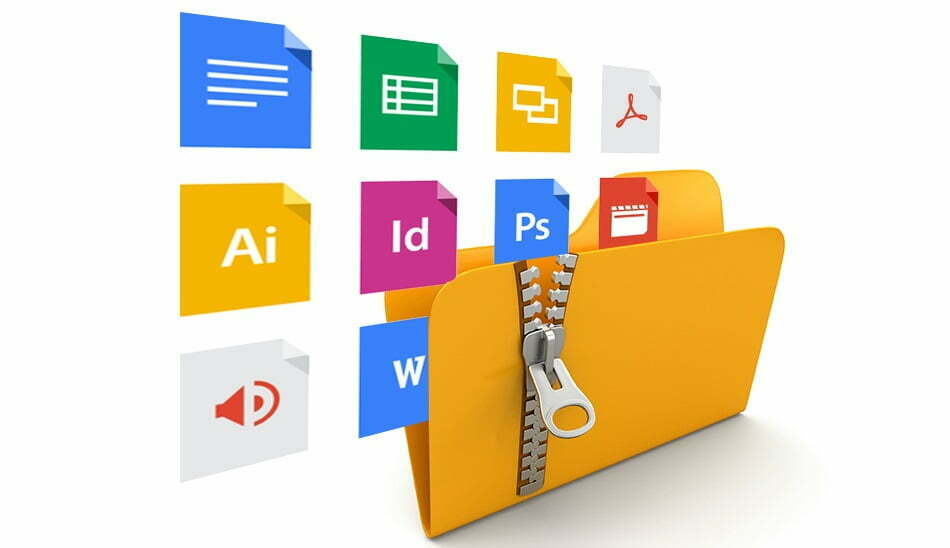
چگونه فایل زیپ بسازیم؟ زیپ کردن فایل ها مزایای زیادی دارد، از جمله کاهش حجم فایل، انتقال سریعتر و آسان تر فایل ها، ایجاد نسخه پشتیبان و غیره. در این آموزش می خواهم نحوه فشرده سازی فایل ها با نرم افزار WinRAR را توضیح دهم.
آموزش دانلود و نصب نرم افزار WinRAR
اگر نرم افزار WinRAR را روی ویندوز خود نصب نکرده اید، لطفا ابتدا WinRAR را دانلود و نصب کنید. پس از نصب نرم افزار WinRAR، چهار گزینه برای کلیک راست روی فایل ها برای افزودن وجود خواهد داشت.
برای فشرده سازی یک یا چند فایل و پوشه ابتدا آنها را انتخاب کرده و سپس روی نماد یکی از آنها کلیک راست کرده و گزینه Add to archive را بزنید.
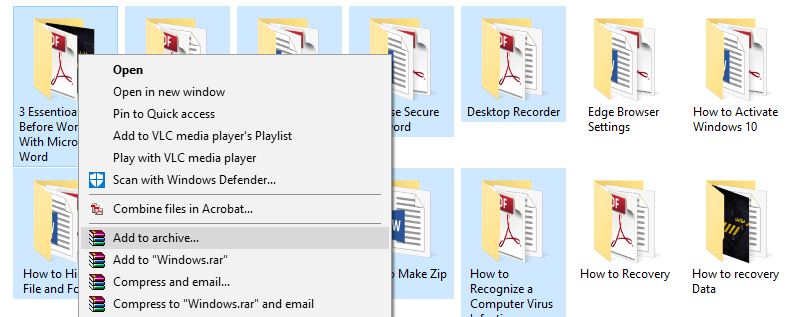
پس از کلیک بر روی Add to archive…، پنجره تنظیمات ایجاد فایل آرشیو ظاهر می شود. برای آرشیو فایل ها با فرمت Zip باید از سربرگ Archive Format گزینه Zip را انتخاب کنید.

در قسمت Archive Name می توانید نام فایل آرشیو خود را مشخص کنید. توجه داشته باشید که اگر پسوند خاصی مانند zip یا rar را در قسمت Archive Name مشخص کنید، فایل های شما با همان فرمت آرشیو می شوند.
تنظیم سطح فشرده سازی فایل Zip
از قسمت Compression Method می توانید میزان فشرده سازی فایل را مشخص کنید. گزینه Store سریع ترین حالت برای ایجاد فایل آرشیو است اما خیلی کم فشرده می شود و اگر به گزینه Best بروید سرعت ایجاد فایل آرشیو بسیار پایین است اما فایل تا حداکثر فشرده سازی می شود.
تقسیم فایل Zip
اگر می خواهید فایل فشرده شما در چند قسمت مختلف باشد می توانید از قسمت Split volume size استفاده کنید و برای هر قسمت از فایل حجم خاصی را مشخص کنید. این قابلیت مزایای زیادی دارد و اکثر کاربران با آن آشنایی دارند به عنوان مثال یکی از مزایای آن تقسیم فایل های حجیم به قسمت هایی است که به صورت عادی قابل انتقال نیستند.
تنظیمات فایل زیپ
- اگر در تب Backup Option گزینه Delete file after backup را تیک بزنید، پس از تکمیل فرآیند ایجاد فایل پشتیبان، فایل های اصلی حذف خواهند شد.
- با تیک زدن Create SFX Archive، فایل بایگانی شما به صورت فایل اجرایی با فرمت exe ایجاد می شود.
- با تیک زدن Add recovery entry، قابلیت تعمیر به فایل پشتیبان شما اضافه می شود.
- با تیک زدن Test archived file سالم بودن فایل آرشیو شده شما بررسی می شود.
- با تیک زدن Lock the archive، پس از ایجاد بایگانی دیگر نمی توانید فایل جدیدی به آن اضافه کنید.
اضافه کردن رمز عبور به فایل زیپ
برای قرار دادن رمز روی فایل Zip کافیست روی گزینه Set Password کلیک کنید و در قسمت Enter Password رمز عبور خود را وارد کنید. (برای تأیید، رمز عبور را در قسمت رمز عبور مجدد وارد کنید)
اگر گزینه Encrypt filename را تیک بزنید، محتویات فایل Zip شما تا زمانی که رمز عبور را وارد نکنید قابل مشاهده نخواهد بود.
پس از انجام مراحل فوق بر روی گزینه Ok کلیک کرده و منتظر بمانید تا مراحل ساخت فایل فشرده به پایان برسد.